【Linux】卸载和安装MySQL(Ubuntu版)
本期给大家带来Ubuntu版的Linux安装MySQL数据库,话不多说,上教程!
全篇可以分为四个部分,每一个部分都是细节满满,如果本篇教程对你有帮助,欢迎点赞评论收藏!
一、卸载MySQL
看到这里可能有人会觉得疑问
为什么要卸载MySQL?我不是还没安装MySQL吗?注意,这里针对的是那些曾经尝试过安装MySQL,但是没有安装成功的小伙伴!
如果你之前从来没有安装过MySQL,请直接跳转到第二步!
为了防止进行下面的二、三、四步骤出现各种疑难杂症,这里的操作是很有必要的。
下面以MySQL5.7版本为例:
1.1 查看MySQL的依赖项
首先执行 su 命令进入超级用户,
这里补充一个小知识,超级用户切换回普通用户执行 exit 命令即可。
输入密码后执行下面这个命令,查看mysql依赖:
之后会出现类似于这样的代码:
1.2 卸载mysql服务器和common
然后卸载mysql-common,执行下面的代码:
接下来我们卸载并清除mysql5.7,输入如下代码:
卸载时会出现下面的图形界面提示:
通过键盘选择‘是’即可。
接下来清除残留数据,输入如下代码:
执行完之后会出现如下一些提示:
注意这不是报错,不用纠结,继续执行下一步。
1.3 再次检测依赖确保删除干净
最后再次检查依赖项,输入如下代码:
如果输出为空,那么表示mysql已经彻底卸载干净了,如果不为空那么我们还要继续进行删除卸载。
继续输入如下代码:
到底为止,Ubuntu上的mysql就已经彻底删除卸载干净!
二、安装MySQL
2.1 更新软件库
执行下面的命令进行更新软件库:
2.2 安装MySQL服务器和客户端
安装MySQL服务器:
在安装过程中,系统将提示您创建root密码,
使用一个简单的密码并确保记住它,因为后面需要用到这个密码。
安装MySQL客户端:
mysql-server和mysql-client区别
mysql-server 是MySQL核心程序将安装MySQL数据库服务器,用于生成管理多个数据库实例,持久保存数据并为其提供查询接口(SQL),供不同客户端调用。
mysql-client 是操作数据库实例的工具,允许连接到MySQL服务器使用该查询接口。它将为您提供MySQL命令行程序。
如果只需要连接到远程服务器并运行查询,只安装mysql-client就可以了。
如果是服务器只提供连接服务的只需要安装mysql-server。
博主的建议是都安装,因为以后想用什么连接方式都可以!
2.3 配置MySQL
下面执行这个命令:
之后会出现类似这样的提示,输入MySQL的密码,也就是步骤2.2设定的密码:
mysql_secure_installation脚本设置的东西有
1.是否需要安装验证密码插件,输入Y即可:
2.设置密码强度的等级,输入0即可,因为现在是学习阶段,不用搞那么复杂:
3.是否需要修改root用户的密码,按需求,如果觉得步骤2.2的密码不好,
输入Y进行修改,如果不需要修改,输入其他按键回车:
4.是否删除匿名用户,输入Y即可:
5.是否允许远程登陆,输入Y即可,这样Windows才能连上Linux的数据库:
6.是否删除测试数据库,输入Y即可,这个数据库我们不需要:
7.是否立即刷新表权限,输入Y即可:
当看到下面的提示时,代表数据库初始化配置完成!
2.4 查看MySQL服务
执行下面的命令查看MySQL服务:
将看到类似于以下内容的输出,代表此时MySQL服务已经在Linux系统上运行了!
三、Linux下的MySQL数据库基本使用
3.1 启动MySQL数据库服务
3.2 重启MySQL数据库服务
输入这个命令可能会报如下内容:
这里不用理会即可,执行下面这个重启命令。
3.3 停止MySQL数据库服务
3.4 查看MySQL运行状态
3.5 设置MySQL服务开机自启动
3.6 停止MySQL服务开机自启动
3.7 修改MySQL的配置文件
这里有一个地方需要修改的是,将这个mysqld.cnf文件内容的一行注释掉,否则后面会导致Windows下的Navicat连接不上MySQL,报错2003!:
然后按下esc,输入冒号,输入wq保存退出。
四、修改密码和访问权限
接下来我们就可以使用步骤2.2设置的密码登陆MySQL了!
4.1 修改密码
首先登陆MySQL:
输入密码后回车,进入到MySQL命令行模式,然后执行修改密码命令:
设置密码最低位数,根据需要进行设置,这里我设置的是最低6位。
设置密码安全等级,便于学习交流,一般设置LOW,因为设置其他的上面的密码就不合规范了:
设置新密码,这里一定要设置一个符合最低位数及以上的密码,否则后面登陆会报错:
下面是我自己设置的密码,大家根据自己习惯设置即可。
4.2 开放权限
执行下面的命令:
意思就是授权所有权限给以root登陆的任何主机。
最后一步是很重要的,刷新权限:
到这里我们就做好了修改MySQL密码和开放了外部连接的权限!
可以输入exit;命令退出MySQL了。
接下来又到了至关重要的一步,重启MySQL服务,
命令在步骤3.2,执行之后,进入第五个环节测试。
五、使用Navicat连接测试
打开Windows下的navicat,进行连接测试:
点击连接测试,连接成功!
至此,在Linux下安装MySQL(Ubuntu版)就成功了
如果对其中任何一个步骤有疑问
欢迎大家评论交流,一起答疑解决,谢谢大家。
- 点赞
- 收藏
- 关注作者


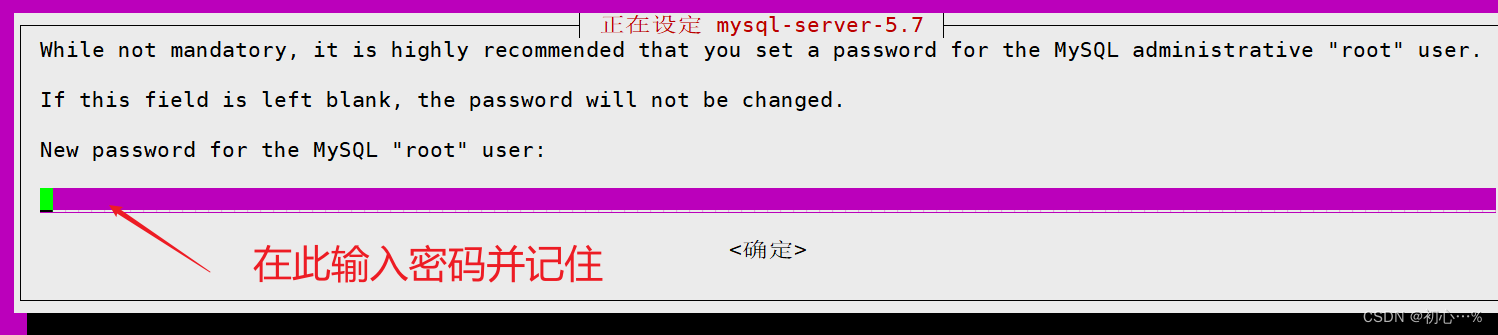
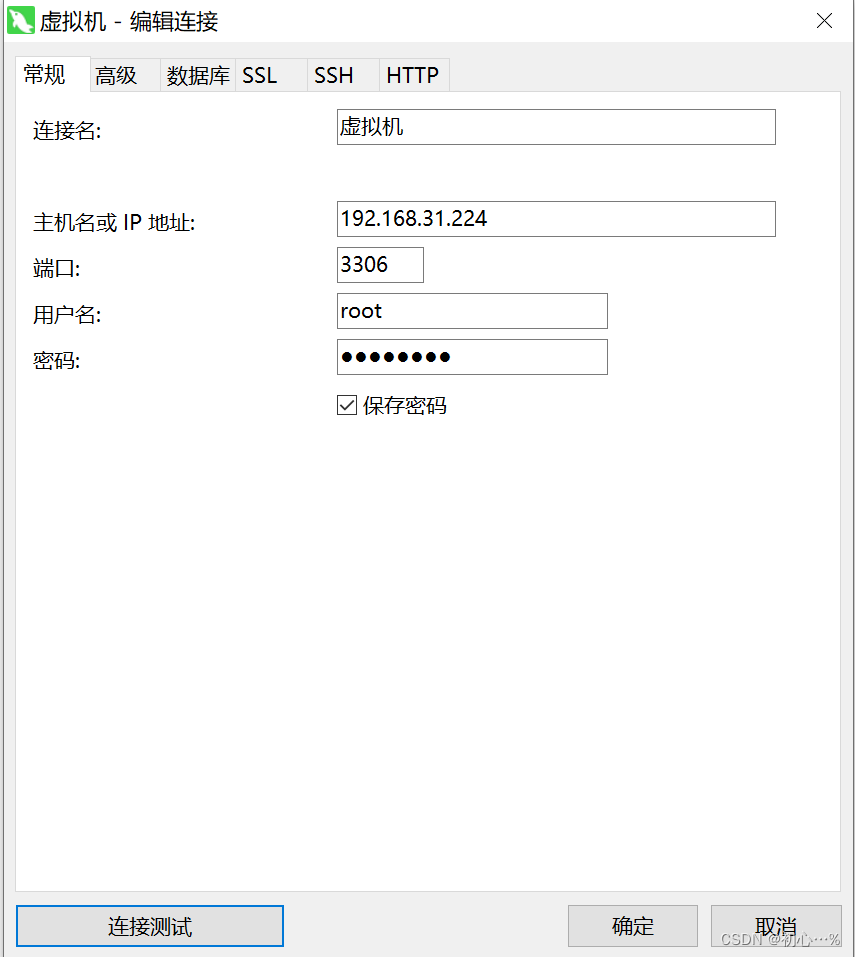

评论(0)